如何用 3 种最简单的方法检查 Mac 上的内存
 更新于 欧丽莎 / 17年2023月09日 15:XNUMX
更新于 欧丽莎 / 17年2023月09日 15:XNUMX你好! 我打算在我的 Mac 上下载我最喜欢的 MOBA 游戏。 但是,它包含的文件太大,我不知道我的 Mac 是否还有更多存储空间。 这里的问题是我不知道如何检查 Mac 上的内存使用情况。 请帮助我找到它的位置。 非常感谢你们,伙计们!
检查 Mac 的内存非常重要,尤其是当您想要在 Mac 上下载文件时。 如果您在 Mac 内存接近满时下载文件,则会遇到一些小问题。 它包括计算机性能缓慢和滞后。
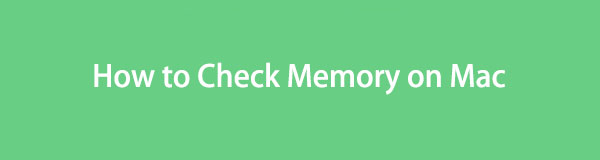
我们不要让这种事发生! 我们准备了 3 种最简单的方法,您可以使用它们来检查 Mac 上的内存使用情况。 请向下滚动查看它们。

指南清单
第 1 部分:如何通过“关于本机”检查 Mac 上的内存
Mac 有一个内置功能,您可以使用它来检查其内存使用情况,称为“关于本机”。 如果您访问过它,您将看到 Mac 的整个内存使用情况。 它可以让您查看应用程序、文档和其他数据的确切内存消耗情况。 此外,此功能还可以让您查看可用于 Mac 的可用或剩余内存。
此外,您还可以使用此功能来管理Mac的内存。 在这种情况下,您可以使用它来删除和查看内存中的文件。 如果您想了解此功能的工作原理,请参阅下面的详细步骤。
关闭 Mac 上所有打开的程序。 之后,请点击 Apple 主界面左上角的图标。 屏幕上将出现一个下拉选项列表。 请选择 关于本机 按钮作为列表中的第一个选择。
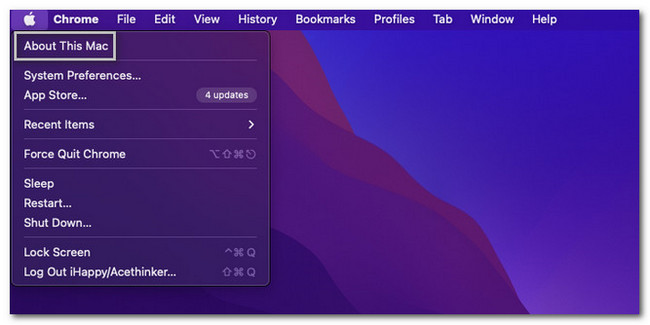
屏幕上会出现一个小窗口。 您将看到的第一个界面是 概述 Mac 的部分。 请选择 存储 按钮位于所有部分的中心。 稍后,您将看到 Mac 内存的状态。
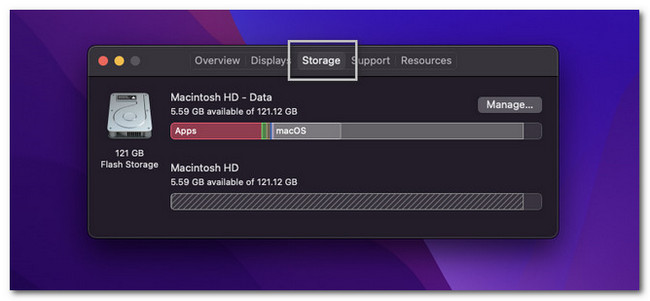
第 2 部分:如何使用 FoneLab Mac Sweep 检查 Mac 上的内存
如果您更喜欢使用第三方工具来检查 Mac 的内存,您可以使用 FoneLab Mac 扫描。 该软件可以帮助您一键查看Mac的详细状态! 检查将包括 Mac 的 CPU、内存和磁盘状态。 该工具将以百分比列出其状态。

使用 FoneLab Mac Sweep,您将清除系统、电子邮件、照片、iTunes 垃圾文件以释放 Mac 上的空间。
- 管理相似的照片和重复的文件。
- 轻松向您展示 Mac 的详细状态。
- 清空垃圾桶以获得更多存储空间。
此外,该工具还可以清洁和 释放 Mac 上的空间。 它可以 清空 Mac 的垃圾箱 一键点击。 此外,该软件在扫描您的 Mac 后将管理重复的照片和文件。 另外,这个工具还可以 优化您的Mac 在几秒钟内。
如果你想使用 FoneLab Mac 扫描,请按照以下详细步骤操作。
请在您的 Mac 上下载该软件。 为此,请访问该工具的官方网站并勾选 免费下载 按钮。 等待下载过程结束。 之后,单击右上角下载的文件。 然后将其拖到应用程序文件夹中。 计算机将自动启动软件。
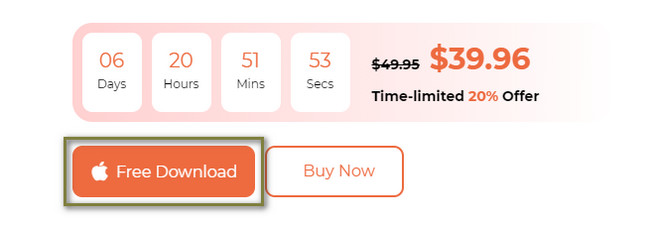
您将在中心看到该软件的 3 个功能。 它包括状态、清理器和工具包图标。 您只需点击 Status 主界面左侧的按钮。
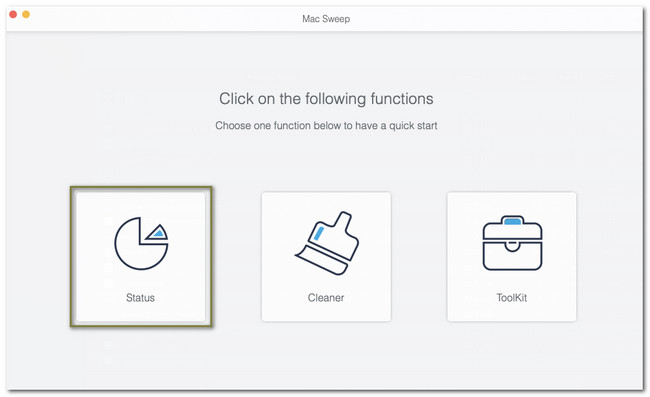
之后,该工具将向您显示计算机的 CPU、内存和磁盘的状态。 您将看到计算机性能的每个类别的百分比。 在 CPU 类别下,您将看到空闲、用户、系统和良好部分。 您将在“内存”部分中看到“免费”、“活动”、“非活动”、“有线”和“压缩”类别。
注意:您还将看到“磁盘”类别。 其下方是“其他”、“应用程序”、“可用”和“备份”部分。
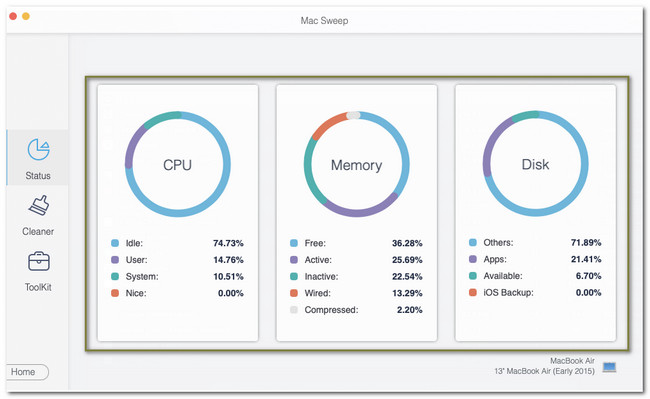
而且,你可以 释放一些空间 如果您的 Mac 上没有足够的空间。 请点击 主页 按钮返回上一屏幕。 之后,您只需点击 清洁工人 or 工具包 部分来做到这一点。 之后,根据要删除的数据选择要使用的工具。
该软件将指导您完成该软件其他功能的每个流程。 您只需正确阅读并仔细遵循说明即可获得最佳效果。
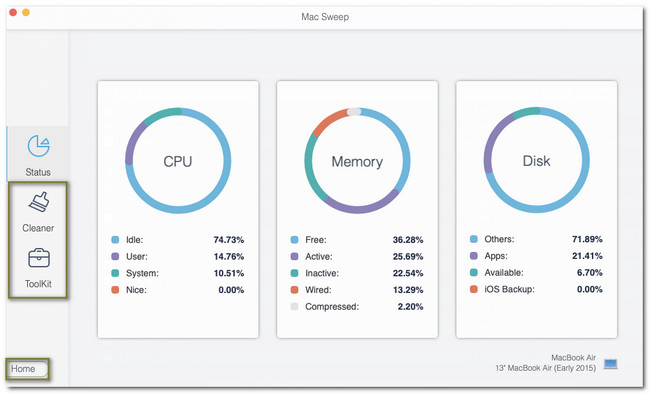
第 3 部分:如何通过活动监视器检查 Mac 上的内存
Mac 有一个预安装的活动监视器工具,您可以使用它来检查其内存。 这个工具的好处是它会向您显示使用 Mac 内存和缓存的程序列表。 此外,这个预装工具将允许您查看其他程序在您的 Mac 上使用的磁盘、网络和能源使用情况。
如果您想使用活动监视器检查Mac的内存,请按照下面的详细教程进行操作。
请通过 Mac 的底座找到 Launchpad。 之后,输入 活动监视器。 请双击该工具来启动它。 看到程序的第一个界面后,请单击 内存 顶部的按钮。
注意:您将看到消耗 Mac 内存的程序。 您将在主界面底部看到Mac内存的整个状态。
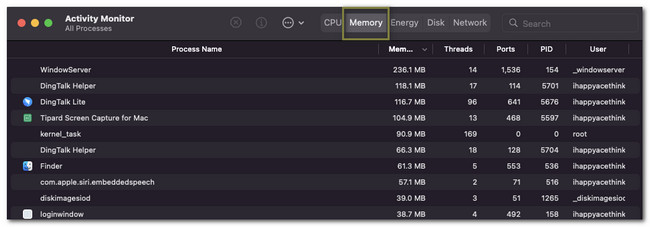
第 4 部分:有关如何在 Mac 上检查内存的常见问题解答
1.内存和CPU是一样的吗?
不。CPU 和内存不一样。 CPU 是 中央处理器 提供计算机所需的处理能力和指令的 Mac。 而当你说内存时,它被称为计算机的数据存储空间,用于存储多种数据和程序。
2.RAM和内存一样吗?
可能很多人对 RAM 和内存感到困惑。 有些人可能认为这两个是相同的,因为它们都存储数据。 如果你是其中之一,那你就错了。 当您使用 RAM 时,它负责保存计算机运行时存储的临时数据。 但内存是存储永久数据的内存,一旦不运行,这些数据就会从数据中删除。
我们希望您检查 Mac 内存的过程顺利。 如果您对 Mac 有更多疑问,请告诉我们。 我们将很荣幸为您提供帮助。 另外,请不要忘记使用 FoneLab Mac 扫描。 它具有可以检查 Mac 当前状态并释放一些空间的功能。 如果您想了解有关此工具的更多信息,请立即将其下载到您的计算机上!

使用 FoneLab Mac Sweep,您将清除系统、电子邮件、照片、iTunes 垃圾文件以释放 Mac 上的空间。
- 管理相似的照片和重复的文件。
- 轻松向您展示 Mac 的详细状态。
- 清空垃圾桶以获得更多存储空间。
